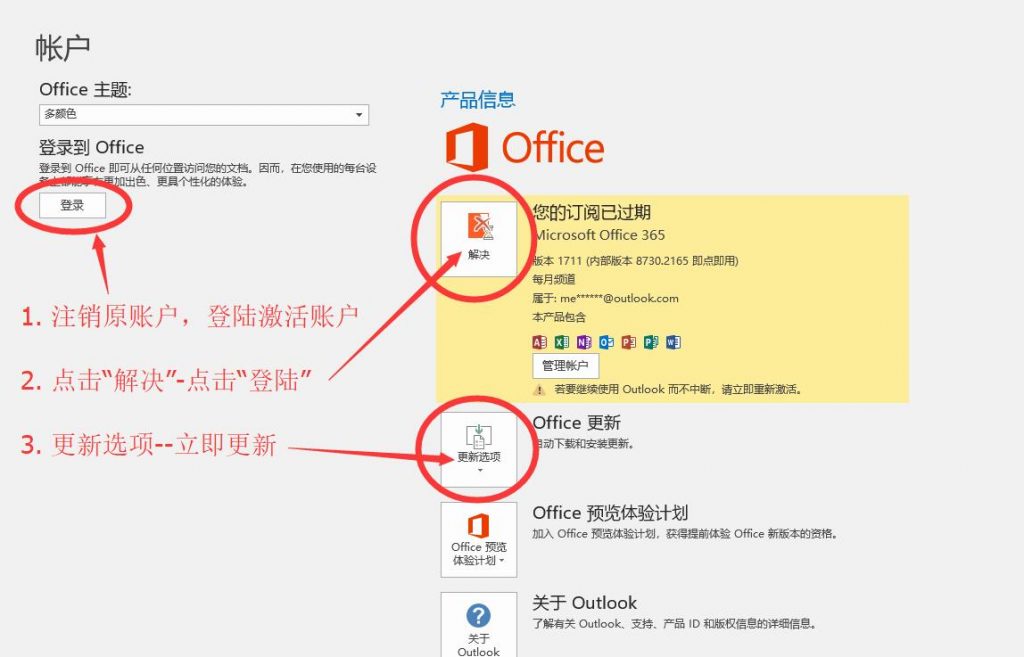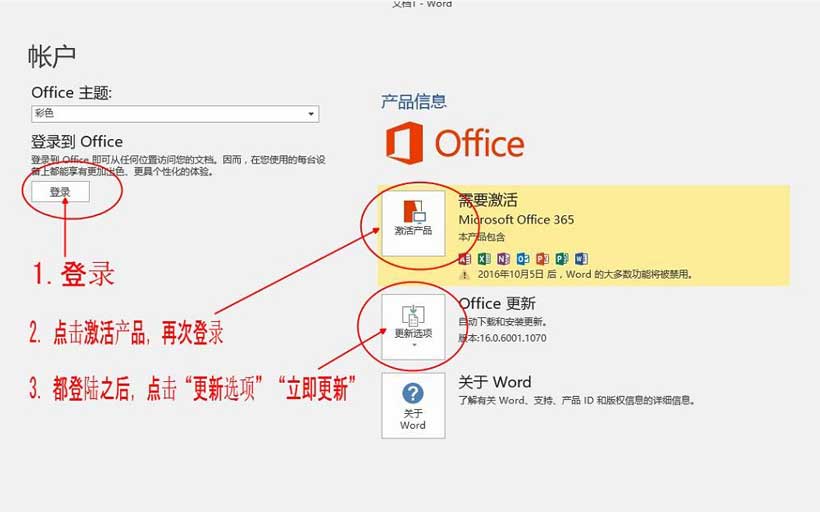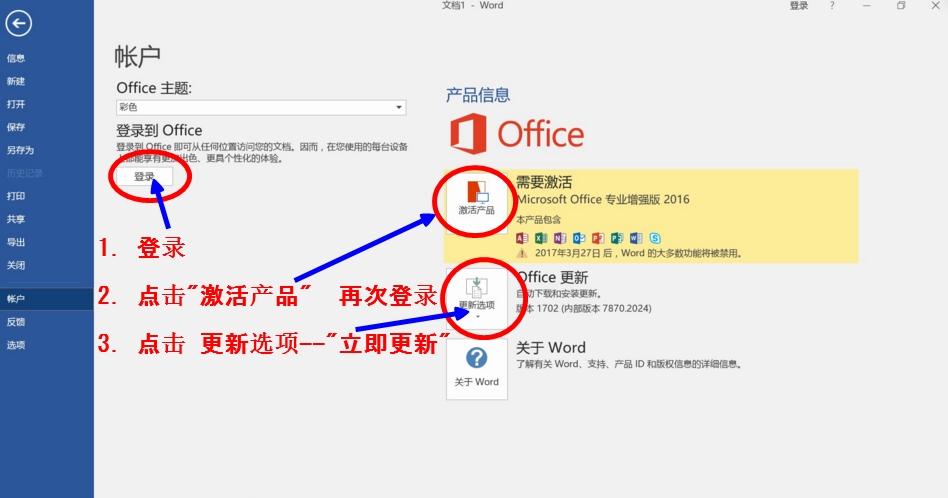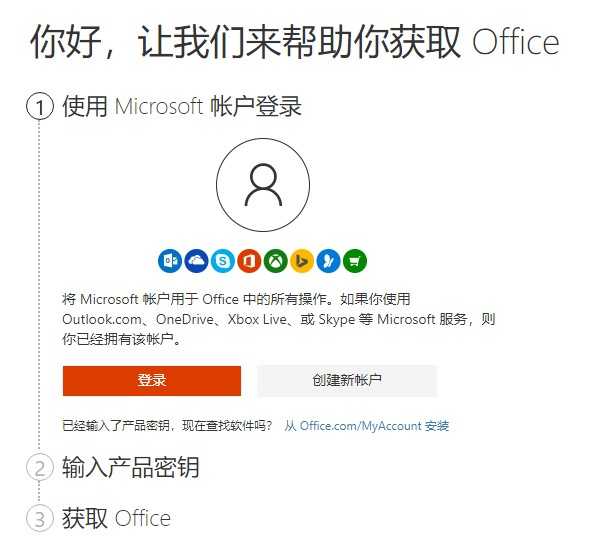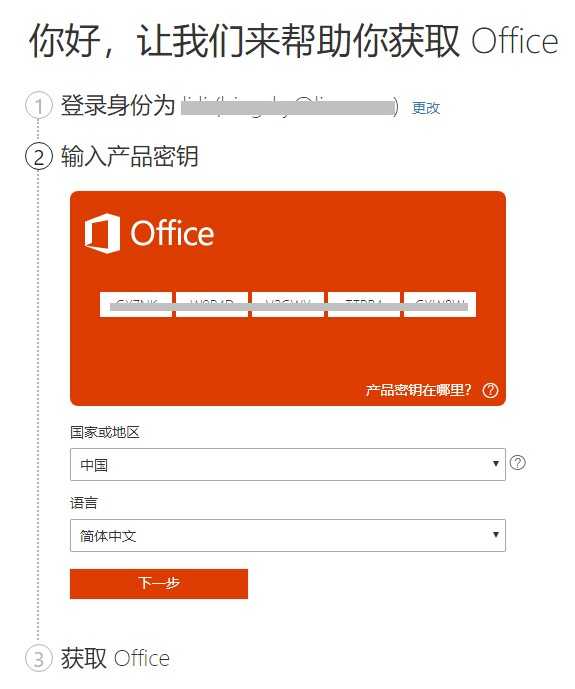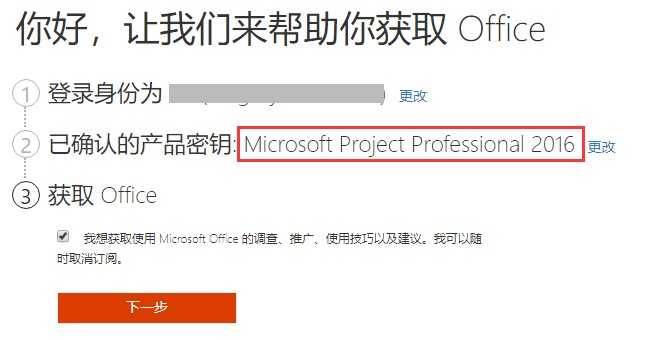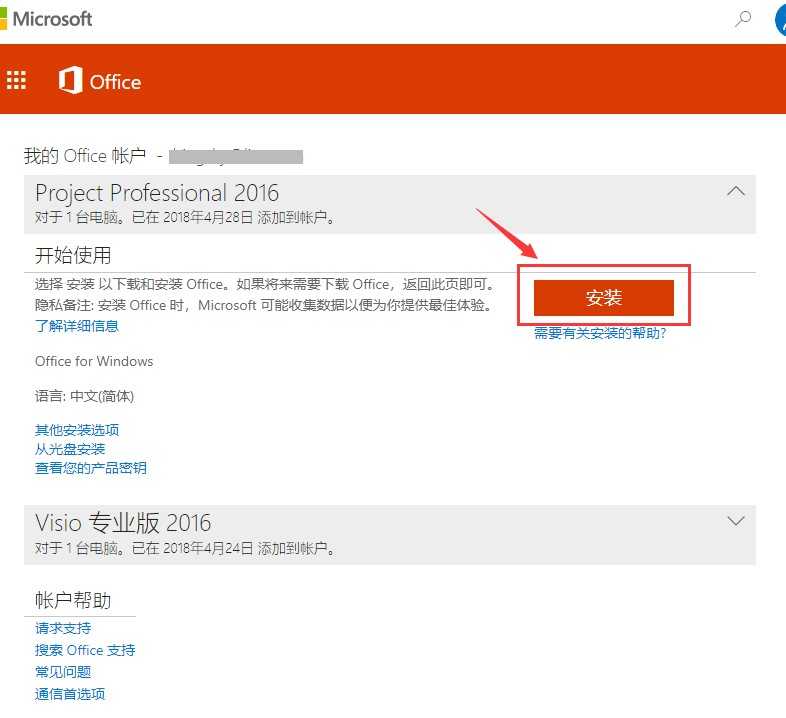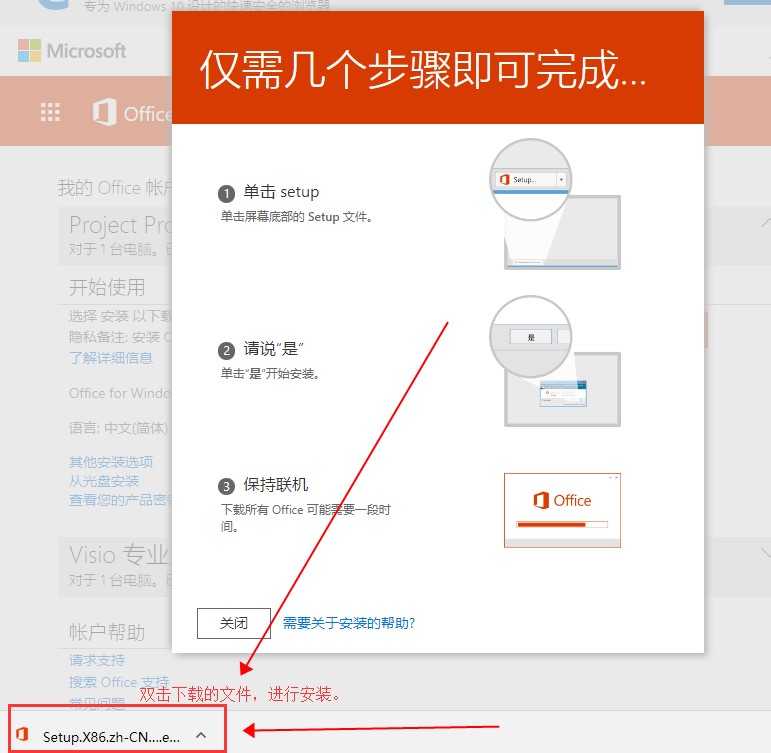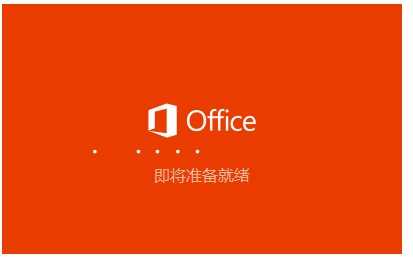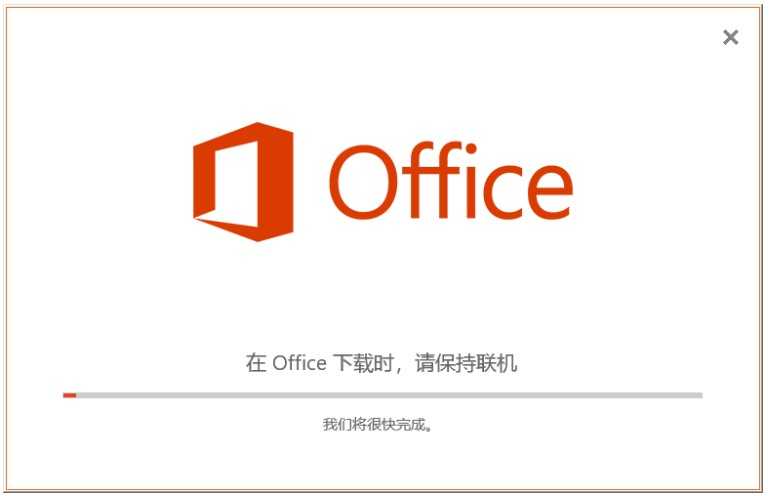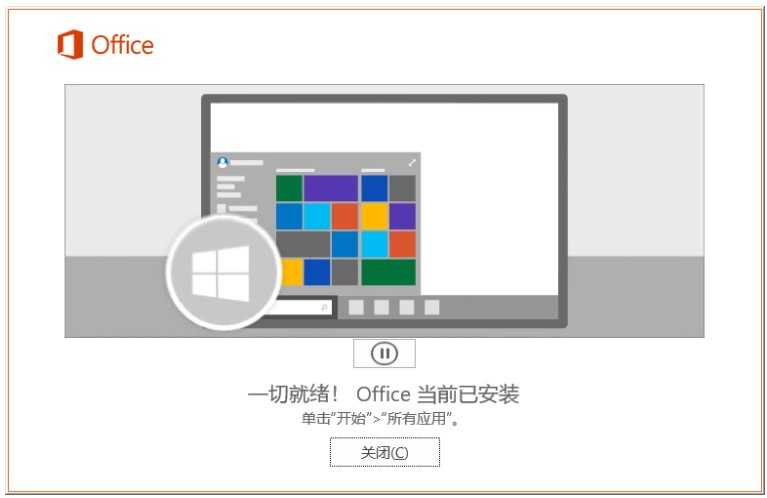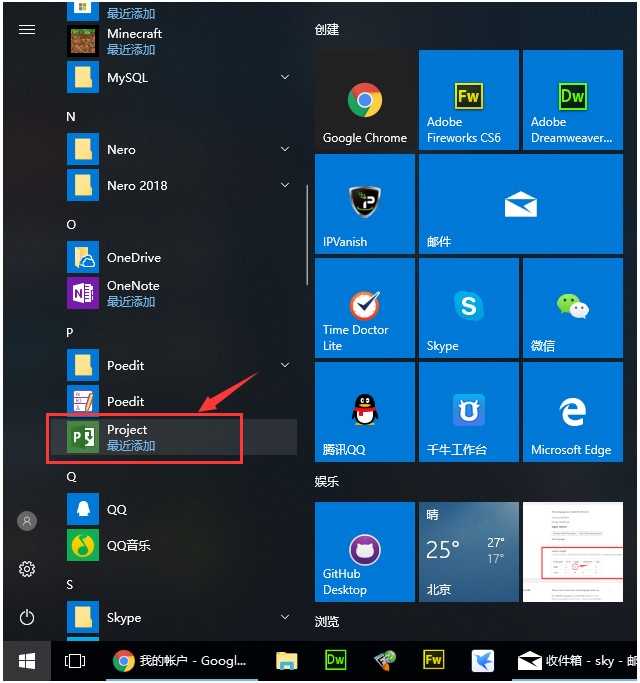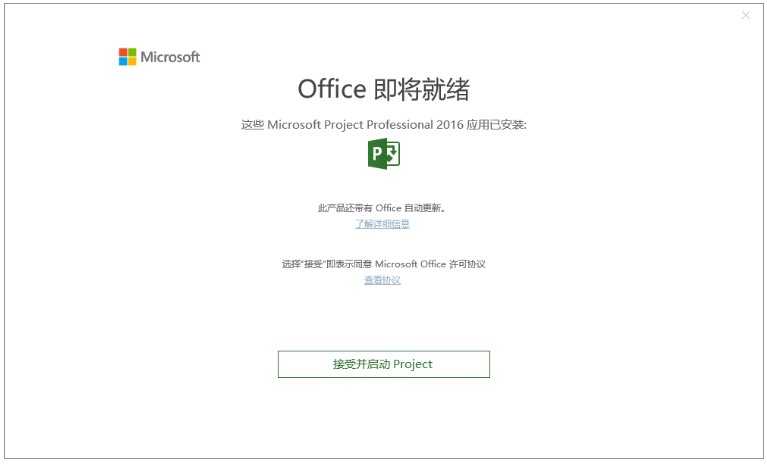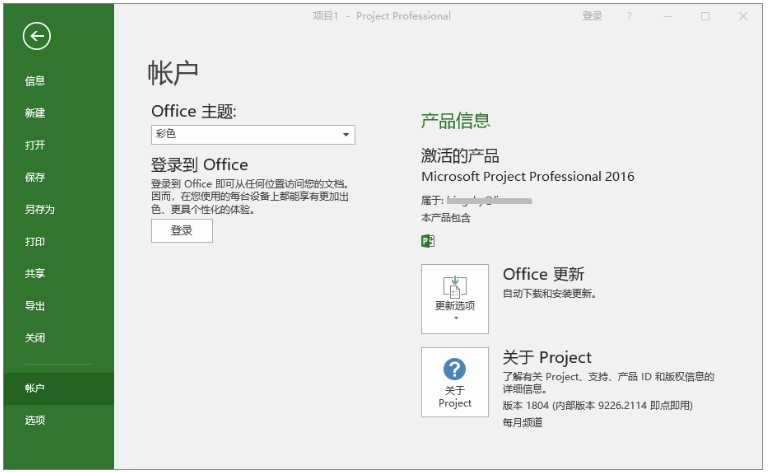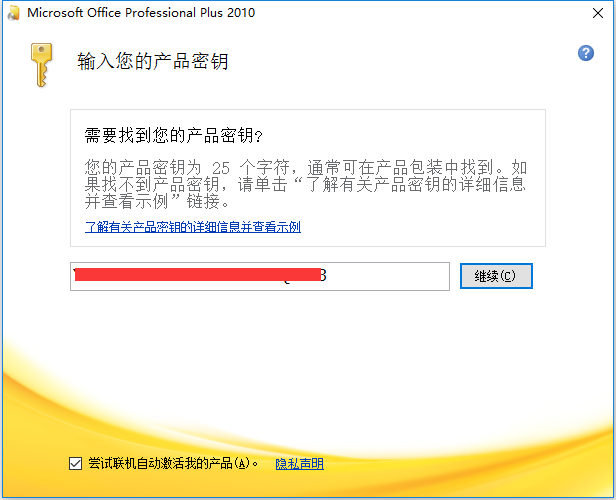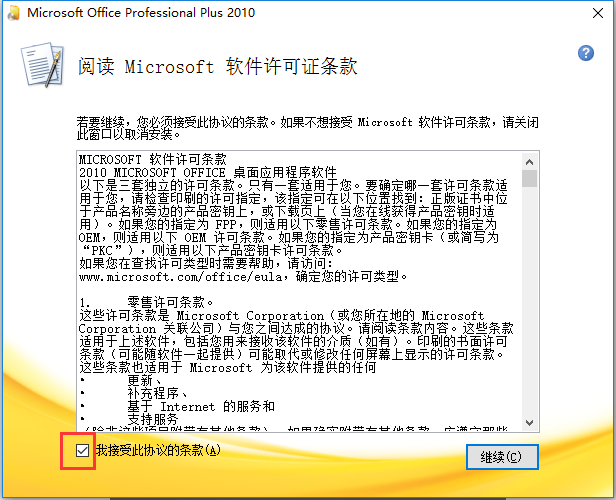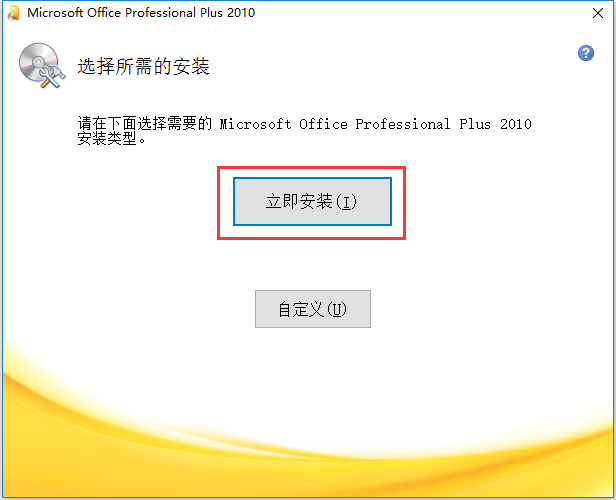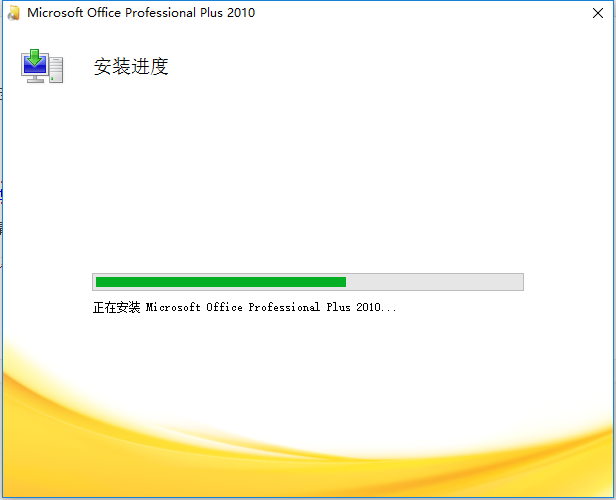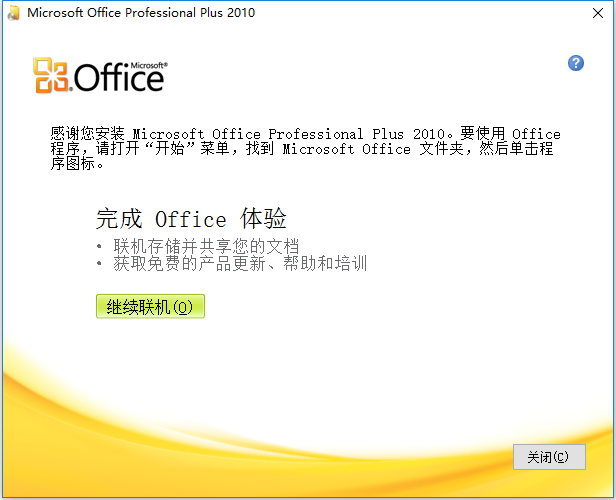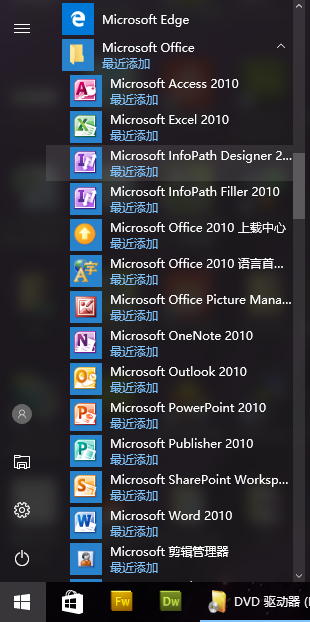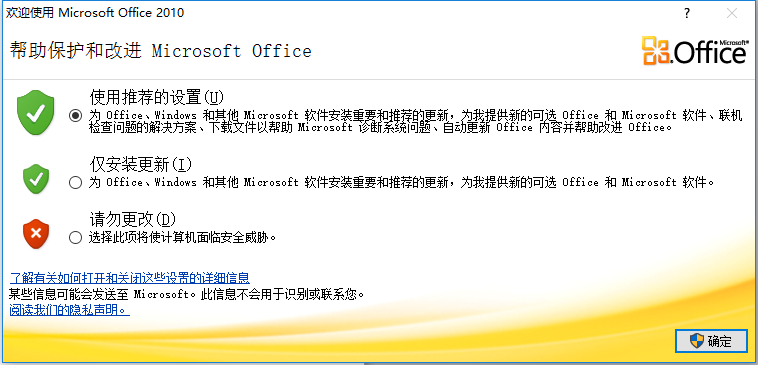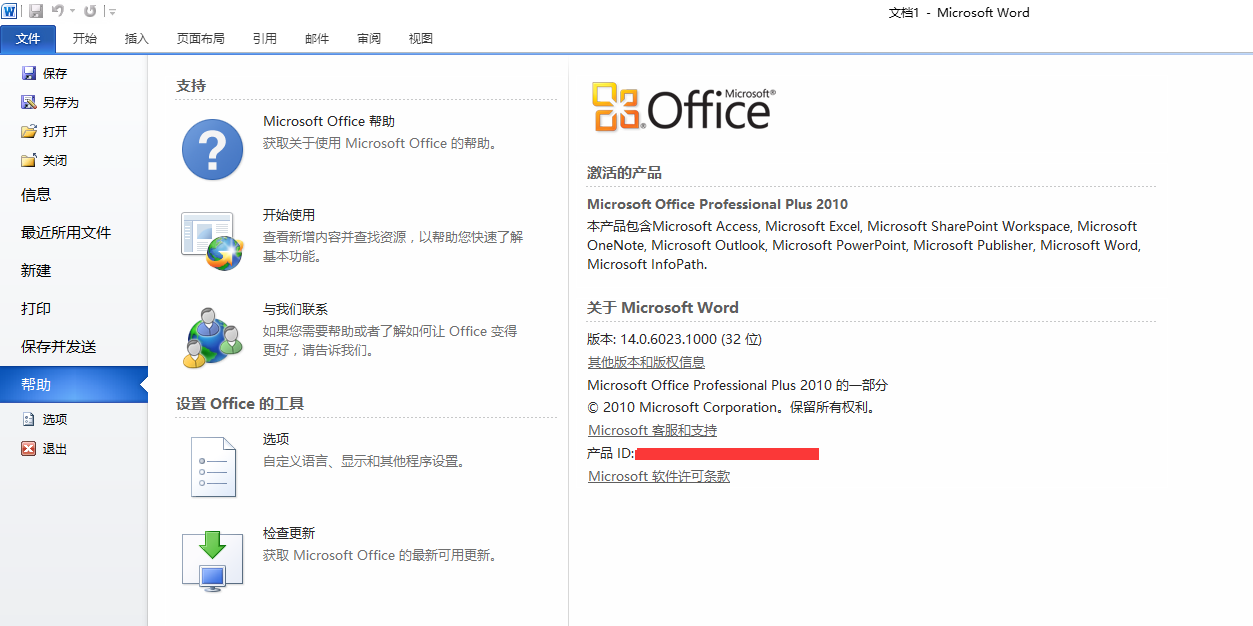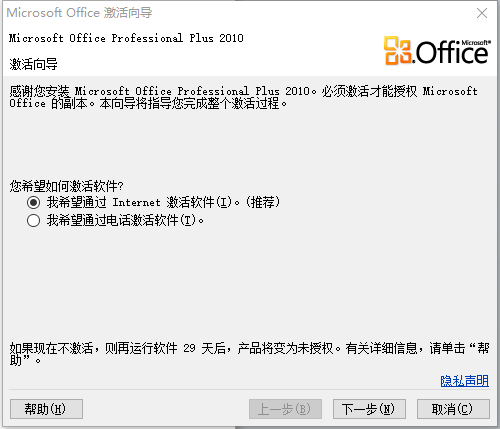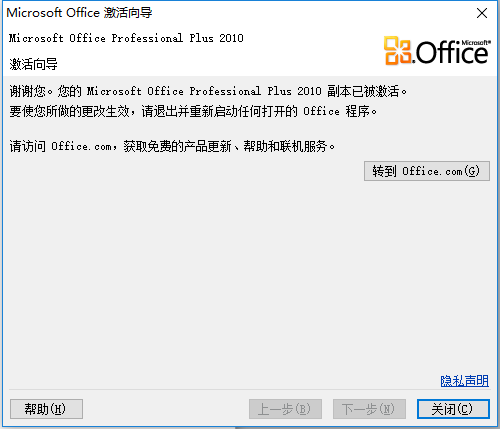Visio2021若提示密钥无效请重新下载,请尽快下载完成激活!
下载方法:
在线安装包下载:
下载地址:http://d.ccavg.com/office/VisioPro2021.zip
或者下载完整安装包:
链接:https://officecdn.microsoft.com/sg/492350f6-3a01-4f97-b9c0-c7c6ddf67d60/media/zh-CN/VisioPro2021Retail.img
安装方法:
下载完先解压到桌面,然后找到setup 安装即可!
【备注:完整安装包下载完是一个img镜像文件,点击 鼠标右键,解压到一个文件夹里,然后 点击 setup 安装。如果 右击没有解压选项, 请先安装一个 2345解压 或者 360解压的软件后 ,再右击解压;】 ,
解压和安装过程中关闭杀毒软件。
激活方法:
第一:打开Visio–会要求输入激活码,输入购买的激活码即可
第二:输入完整激活码之后如果提示超过次数,然后选择上一步–选择“我希望通过电话激活软件”,国家随便选下一步,然后把1-9组数字按 一次性发邮件给客服邮箱:office@ccavg.com 一定不要发截图!发完id之后稍等5至20分钟,会回复邮件给您,您填写进去即可。